Dépannage pour Disque d’identification et protection
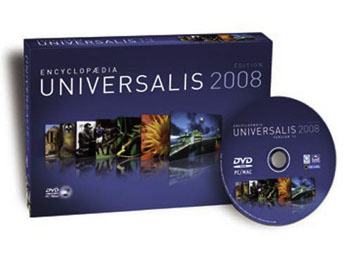
La mise à jour corrective Universalis 2008-V13.3 permet de résoudre ce problème.
NOTE : Le disque d’identification qui était utilisé avec les versions d’Universalis antérieures à l’édition UNIVERSALIS 2008 (v.13) reste valable pour cette édition. Tous les disques d’identification rouges portant la mention PC ou COMPATIBLES PC/MAC sont compatibles avec UNIVERSALIS 2008 (v.13).
Cela est peut-être un fonctionnement normal si vous aviez déjà utilisé Universalis sur ce même ordinateur (même si c’était une version antérieure). En effet, la période de 45 jours est commune aux différentes versions de l’encyclopédie. Le décompte est donc fait à partir du jour de l’installation de l’encyclopédie ou à partir du jour de la dernière authentification.
Par contre si vous n’aviez pas encore utilisé Universalis sur cet ordinateur, il s’agit très certainement d’une anomalie qui est parfois rencontrée avec certains anti-virus. En effet, certains logiciels anti-virus perturbent ce fonctionnement et ont pour effet soit de bloquer l’ouverture de l’encyclopédie, soit, dans certains cas de demander le disque d’identification dès l’installation (c’est notamment ce que l’on peut constater avec certaines versions de F-Secure ou Securitoo, l’anti-virus commercialisé par Orange).
Une configuration adaptée de l’anti-virus permet d’utiliser l’encyclopédie de façon normale. Dès lors, tout rentrera dans l’ordre dès que vous aurez inséré votre disque d’identification. Si vous êtes déjà client d’une ancienne version d’Universalis et que cette version est une mise à jour, vous devez utiliser le disque d’identification qui est en votre possession.
Comment configurer mon anti-virus pour qu’il ne bloque pas Universalis ?
Il existe une grande variété de logiciels anti-virus, et chacun d’entre eux évolue et les comportement peuvent varier d’une édition à l’autre. Nous ne pouvons donc pas donner ici de manuel d’utilisation chaque édition de chaque anti-virus, mais nous donnons les principes de base qui vous permettront de configurer votre logiciel anti-virus si cela est nécessaire.
Selon les anti-virus, la procédure et le vocabulaire utilisés peuvent être un peu différents, mais le principe reste le même. Vous trouverez à la fin de de cette fiches des modes d’emploi adaptés à certains anti-virus.
méthode 1. Configurez votre anti-virus de façon à autoriser l’accès au programme d’Universalis. Pour UNIVERSALIS 2008 (v.13), il s’agit de EuV13 (EuV13.exe), EuV13.QZ_ et EuV13.W_X, se trouvant dans le répertoire d’installation d’Universalis (soit, par défaut, C :\Program Files\Universalis\Universalis 13).
méthode 2. Configurez votre anti-virus de façon à ce que les éléments suivants ne soient pas pris en compte lors des analyses :
- les fichiers EuV13 (EuV13.exe), EuV13.QZ_ et EuV13.W_X, se trouvant dans le répertoire d’installation d’Universalis (soit, par défaut, C :\Program Files\Universalis\Universalis 13).
- le dossier C :\Program Files\Universalis (ou, le cas échéant, le dossier dans lequel vous avez installé Universalis)
Si vous utilisez Securitoo :
Le comportement de cet anti-virus face à Universalis est différent selon la version de Securitoo que vous utilisez :
- sous Windows Vista (version 5.12 de Securitoo) : l’anti-virus bloque par défaut le lancement d’Universalis, perturbant le système de protection de telle sorte que le disque d’identification. Le problème se résoud en paramétrant l’anti-virus de façon à autoriser le lancement d’Universalis et en introduisant le disque d’identification à la demande du système. Vous trouverez un document à télécharger en bas de cette page.
- sous les autres versions de Windows (version 4.14 de Securitoo) : l’anti-virus autorise par défaut normalement le lancement d’Universalis et aucune intervention n’est nécessaire. Si vous constatez cependant qu’Universalis ne se lance pas, il suffit de suivre la procédure suivante :
– désinstallez complètement Securitoo
– redémarrez Windows. Il est alors possible de lancer Universalis.
– réinstallez Securitoo, à partir du CD-rom d’installation fourni par Orange ou en téléchargeant la version 4.14 de Securitoo sur (www.securitoo.com).
Remarque : si, au lancement d’Universalis, un message est affiché, vous indiquant que le dernier lancement a produit une erreur, veuillez cliquer sur la croix orangée qui apparaît à côté de la coche vert afin de poursuivre l’ouverture de l’encyclopédie.
Pour toute précision complémentaire sur la façon de configurer votre logiciel anti-virus, veuillez consulter le manuel d’utilisation de celui-ci.